
Samsungの新製品、
Samsung Galaxy Note 8タブレットを待っている間に、2台のNikonコンパクトカメラ、Coolpix P7700とCoolpix P310について説明することにしました。
説明されている最小のモデルはジャケットの内側のポケットに簡単に収まり、コンパクトなサイズにもかかわらず、まともな写真を撮ることができます。 古いモデルのCoolpix P7700には、より優れたマトリックス、7.1倍ズームと高速絞りを備えた高速NIKKORズームレンズが搭載されており、このツールが巨大になる前に開く写真やビデオの実験のためのスペースを確保します。
私がこれらのカメラをテストしたとき、キエフの天気は、3月末にもかかわらず、雪が降り、冬でした(
1、2、3 )。 外は霜が降り、窓の外は吹雪、厚い雪の層の下の道路と歩道です。 全体として、楽しかったです! 吹雪は時間の経過とともに沈静化したものの、霜は何日も残ったため、このテストレビューの写真のほとんどは屋内で撮影する必要がありました。 このような困難な状況では、ひまわりの種のカメラにポーズをとることに親切に同意してくれた鳥たちと同様に、家の窓から見える餌入れに救助されました。
両方のカメラの手動制御機能は非常に満足していました:シャッター速度と絞り調整ホイールはまさにそれらが必要な場所にあり、COOLPIX P7700のホワイトバランス、光感度(ISO)および露出補正の変更への迅速なアクセス、検討中の2つのモデルのプログラム可能なボタン、これはすべて非常にところで。 カメラに関する詳細情報、ショットの例、Habrakatの下でのさまざまな種の鳥の撮影されたビデオ(注意、交通-写真とスライドショー)があります。
ニコンウクライナのおかげで、パフォーマンスシリーズ(COOLPIX P300、COOLPIX P310、COOLPIX P7100、およびCOOLPIX P7700が手元にあった)のニコンカメラを試す機会がありましたが、これまでカメラについては説明しませんでした。 。
このレビューを始める前に、私は
Phototechnicsハブからの記事のほとんどに目を通しました。 私は、このハブからのいくつかの記事をこのレビューに追加すべきだと考えました。写真に関する理論的な資料と実用的な推奨事項へのポインタとして、以下のリンクを提供します。
そして今、私たちは実際にレビューを続けています。
オプション、デバイスの外観、技術仕様
カメラ機器は次のようになります。
Nikon COOLPIX P310:カメラストラップ、充電式リチウムイオンバッテリーEN-EL12(保護カバー付き)、ACチャージャーEH-69P、USBケーブルUC-E6、オーディオ/ビデオケーブルEG-CP16、ViewNX 2インストールCD、CD付き詳細なユーザーマニュアル
 Nikon COOLPIX P7700:
Nikon COOLPIX P7700:カメラストラップ、LC-CP26レンズキャップ(カメラ本体に取り付け)、EN-EL14充電式リチウムイオンバッテリー(保護カバー付き)、MH-24充電器、UC-E17 USBケーブル、EG-CP16オーディオ/ビデオケーブル、 ViewNX 2インストールCD、詳細なユーザーガイドCD
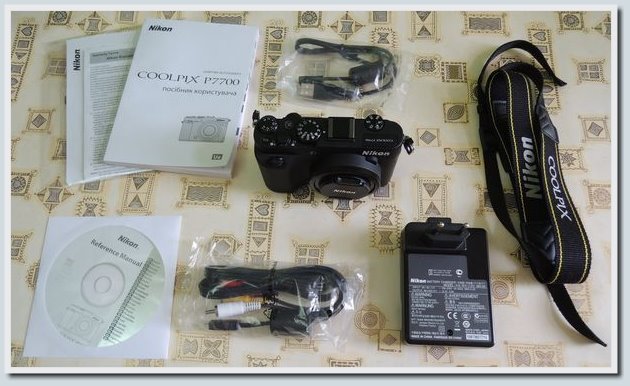
比較表の形で両方のデバイスの技術的特性を以下に示します
(コンパクトにするために、テーブルをhabrakatの下に隠しました):
技術仕様Nikon COOLPIX P310およびNikon COOLPIX P7700 | ニコンCOOLPIX P310 | ニコンCOOLPIX P7700 |
|---|
| 有効ピクセル | 1,610万 | 1,220万 |
|---|
| マトリックス | 1 / 2.3インチ、タイプ:CMOS; 総ピクセル数:約。 1679万 | 1 / 1.7インチ、タイプ:CMOS; 総ピクセル数:約。 1,276万 |
|---|
| レンズ | NIKKOR 4.2x光学ズーム | 7.1倍光学ズーム付きNIKKORレンズ |
|---|
| 焦点距離 | 4.3〜17.9 mm(画角は24〜100 mm 35 mmフォーマットレンズ[135]に相当) | 6.0〜42.8 mm(画角は35 mm形式の28〜200 mmレンズに相当します[135]) |
|---|
| F値 | f / 1.8-4.9 | f / 2–4 |
|---|
| レンズ設計 | 6グループの7要素 | 10グループの13要素(ガラスEDからの2要素) |
|---|
| デジタルズームズーム | 最大2倍(約200mm 35mmフォーマットのレンズに相当する画角[135]) | デジタルズーム写真:最大4倍(画角35 mm形式で約800 mmレンズに相当[135])、映画:最大2倍(画角35 mm形式で約400 mmレンズに相当[135]) |
|---|
| 振動低減 | レンズシフトで拡張 | レンズシフト |
|---|
| オートフォーカス(AF) | コントラスト検出機能付きAF | コントラスト検出機能付きAF |
|---|
| 焦点距離範囲 | [W]:約。 30 cmから無限大、[T]:約。 60 cmから無限大まで。 マクロモード:約 2 cm(幅)から無限まで | [W]:約。 50 cmから無限大まで、[T]:約。 80 cmから無限大まで。 マクロモード:約 2 cm(三角形の後ろの広角ズーム位置)から無限大(すべての距離は、レンズの前面の中心から測定されます) |
|---|
| フォーカスエリアの選択 | 顔優先、自動(9つのエリアの自動選択)、中央揃え、99のフォーカスエリアを備えた手動、被写体追跡、被写体検出付きAF | 顔優先、自動(9つの領域の自動選択)、中央(広角、通常)、99の焦点領域を備えた手動、被写体追跡、被写体検出付きAF |
|---|
| モニター | 解像度が約7.5 cmのTFT LCD 92,000ポイント、広視野角、反射防止コーティング、5段階の輝度調整 | 約7.5 cmのTFT LCD 92万点、広視野角、反射防止コーティング、5段階の輝度制御および可変角度 |
|---|
| フレームカバレッジ(撮影モードおよび再生モード) | およそ 100%水平および100%垂直(実際のショットと比較して) | およそ 100%水平および100%垂直(実際のショットと比較して) |
|---|
| キャリア | 内蔵メモリー(約90 MB)、SD / SDHC / SDXCメモリーカード | 内部メモリ(約86 MB)、SD / SDHC / SDXCメモリカード、マルチメディアメモリカード(MMC)との互換性なし |
|---|
| ファイルシステム | DCF、Exif 2.3、DPOFおよびMPFと互換性があります | DCF、Exif 2.3、DPOFおよびMPFと互換性があります |
|---|
| ファイル形式 | 写真:JPEG 3Dショット:MPOサウンドファイル(サウンドメモ):WAVムービー:MOV(ビデオ:H.264 / MPEG-4 AVC、サウンド:AACステレオ) | スナップショット:JPEG、 NRW(RAW) (Nikon独自形式)、3D画像:MPO、音声ファイル(音声メモ):WAV、動画:MOV(ビデオ:H.264 / MPEG-4 AVC、音声:AACステレオ) |
|---|
| 画像サイズ(ピクセル) | 16 M [4608 x 3456]、8 M [3264 x 2448]、4 M [2272 x 1704]、2 M [1600 x 1200]、VGA [640 x 480]、16:9 12M [4608 x 2592] 16: 9 2M [1920 x 1080] 3:2 [4608 x 3072] 1:1 [3456 x 3456] | 12M [4000 x 3000]、8M [3264 x 2448]、4M [2272 x 1704]、2M [1600 x 1200]、VGA [640 x 480]、3:2 [3984 x 2656]、16:9 9M [3968 x 2232]、1:1 [3000 x 3000] |
|---|
| 撮影モード | 「Auto」、「Plot」(「Auto Scene Selection」、「Macro」、「Portrait」、「Food」、「Landscape」、「Museum」、「Sports」、「Fireworks」、「Night Portrait」、「Black and White」白いコピー」、「休日/屋内」、「バックライト」、「ビーチ」、「パノラマ」、「雪」、「ペットの肖像画」、「日没」、「特殊効果」、「トワイライト/夜明け」、 3D写真」、「夜景」、P、S、A、M、「ユーザー設定」 | 「自動」、「プロット」(「自動シーン選択」、「ポートレート」、「風景」、「スポーツ」、「夜景ポートレート」、「休日/屋内」、「ビーチ」、「雪」、「日没」、 「トワイライト/夜明け」、「夜景」、「マクロ」、「食べ物」、「美術館」、「花火」、「白黒コピー」、「逆光」、「パノラマ」、「ペットの肖像画」、「3D」 -写真))、「特殊効果」、P、S、A、M、ユーザー設定 |
|---|
| 連続撮影 | 「シングル」(デフォルト設定)、「連続B」(毎秒7フレームの速度で画像を連続撮影)、「連続H」(毎秒約1フレームの速度で最大30枚の画像を撮影)、事前記録バッファ(毎秒約15フレームの速度で最大20フレームを撮影)、「連続B」:毎秒120フレームの速度で撮影(シャッター速度1/125秒以下で60フレームを撮影)、「連続B」:撮影毎秒60フレームの速度(1/60秒以下のシャッタースピードで60フレームを撮影)、BSS(ベストショットを選択)、「マルチショット16」、「撮影」 間隔で | 「シングル」(デフォルト設定)、「連続B」(毎秒約8フレームの速度で最大6ショットが連続して撮影されます)、「連続C」(毎秒約4フレームの速度で連続して最大6ショットが撮影されます)秒)、「連続H」(1秒あたり約1フレームの速度で最大30ショットが連続して撮影されます)、BSS(ベストショットを選択)、「マルチショット16」、「連続」。 B:120フレーム/秒 "(約1/125秒以上の速度で撮影された60フレーム)"連続。 B:1秒あたり60フレーム「(約60秒間で約1/60秒以上の速度で撮影)」Int。 射撃」 |
|---|
| 映像 | HD 1080p(Fine)(デフォルト設定):1920 x 1080 /約 30フレーム/秒、HD 1080p:1920 x 1080 /約 30フレーム/秒、HD 720p:1280 x 720 /約 30フレーム/秒、iFrame 540:960 x 540 /約 30フレーム/秒、VGA:640 x 480 /約 1秒あたり30フレーム、1秒あたりHS 120フレーム:640 x 480 /約 120フレーム/秒、HS 60フレーム/秒:1280 x 720 /約 60フレーム/秒、HS 15フレーム/秒:1920 x 1080 /約 15フレーム/秒 | HD 1080p(Fine)(デフォルト設定):1920 x 1080 /約 30フレーム/秒、HD 1080p:1920 x 1080 /約 30フレーム/秒、HD 720p:1280 x 720 /約 30フレーム/秒、VGA:640 x 480 /約 30フレーム/秒、HS 120フレーム/秒:640 x 480、HS 60フレーム/秒:1280 x 720、HS 15フレーム/秒:1920 x 1080 |
|---|
| ISO感度(標準出力感度) | (標準出力感度)100、200、400、800、1600、3200 ISO、Hi 1(6400 ISOと同等)、自動(100から1600 ISOの範囲の自動ゲイン)、範囲ロック付き自動(100– 400、100〜800 ISO)、Hi 2(12800 ISOと同等)(高ISO感度、特殊効果モードの「モノクロ」) | 80〜1600 ISO、3200 ISO、Hi 1(6400 ISOと同等)(P、S、A、またはMモードを使用する場合に使用可能) |
|---|
| 測光 | 224セグメントマトリックス、センターウェイト、スポット | マトリックス(224セグメント)、中央重点またはスポット。 また、AFエリアモードを「マニュアル」に設定すると、「露出測光」でAFエリアと測光範囲を組み合わせることができます。 前面に。」 |
|---|
| 露出制御 | 柔軟なプログラムによる自動プログラム、シャッター優先オート、絞り優先オート、手動、露出ブラケット、モーション検出、露出補正(1/3 EV単位で-2.0〜+2.0 EV) | 柔軟なプログラム、シャッター優先オート、絞り優先オート、マニュアル、露出ブラケット(Tv、Av、Sv)、露出補正(写真の±3.0 EVの範囲で1/3 EVの増分で)映画用に±2.0 EV) |
|---|
| シャッター | 機械的および電子的CMOSシャッター | CMOSメカニカルおよび電子シャッター |
|---|
| 抜粋 | 自動モード、シーンモード:1/2000 *から1秒、1/2000 *から2秒(「夜景」シーンモードで「三脚から」設定を使用する場合)、4秒(「花火」シーンモードで) 、「P」、「S」、「A」および「M」モード:1/2000 *〜8 s(「M」モードで100 ISO単位の感度値を設定する場合:「自動」および「固定付き自動」設定を含む)範囲 ")、1/2000 *〜4 s(「P」、「S」、または「A」モードで100、200、または400 ISO単位の感度を設定する場合、および200または400 ISO単位の感度を設定する場合「M」モード)、1/2000 *から2 s(800 ISO単位の感度を設定する場合)、 t 1/2000 *最大1 s(1600 ISO単位の感度を設定するとき、および「P」、「S」または「A」モードで「自動」および「固定範囲で自動」を設定するとき)、1 / 2000 *最大1/2 s(3200 ISOまたはHi 1ユニットの感度を設定する場合)、1/4000から1/125 s(「連続V」:120フレーム/秒)、1/4000から1/60 s(連続入力:60フレーム/秒)
*-絞りをf / 1.8(最大絞り)に設定すると、最速のシャッター速度は1/1600秒になります。 絞り値がf / 8に設定され、ズームが最大広角位置にあるか、望遠位置に1ステップ移動する場合、最速シャッタースピードは1/1600秒です(「S」および「M」モードを除く)。 | 1/4000 **から1秒、14000 **から60秒(ISO感度を「M」モードで80から400に設定する場合)
**-絞りがf / 4.5-f / 8(広角)またはf / 7.1-f / 8(望遠レンズの位置)に設定されている場合 |
|---|
| 絞り | 電子制御6ブレードアイリス | 電子制御7ブレードアイリス |
|---|
| 開口範囲 | 14ステップ1/3 EV(W)(「A」、「M」モード) | 13ステップ1/3 EV(W)(「A」、「M」モード) |
|---|
| セルフタイマー | 10秒と2秒を選択する可能性 | 1、2、または10秒で値を選択する機能 |
|---|
| 内蔵フラッシュによる撮影距離(約ISO感度):「自動」) | [W]:0.5から6.5 m; [T]:0.5〜2.5 m | [W]:0.5–10 m、[T]:0.5–5.5 m |
|---|
| フラッシュ制御 | テスト事前フラッシュ付きのTTL自動フラッシュ | テスト事前フラッシュと手動フラッシュを備えたTTL自動フラッシュ |
|---|
| アクセサリーシュー | いや | コネクタ、同期接点、データ接点、安全ロック付きのホットシューISO 518 |
|---|
| ニコンクリエイティブライティングシステム | いや | Nikon Creative Lighting互換のスピードライトと組み合わせたi-TTLフラッシュ制御のサポート(スポットメータリングは標準のi-TTLフラッシュ制御のみをサポートします)。 フラッシュの色温度に関する情報の送信がサポートされています。 SB-910、SB-900、SB-800、またはSB-700がメインフラッシュとして設定されている場合、またはSU-800が制御モードの場合(リモートフラッシュ設定はグループAにのみ適用されます)、ワイヤレス制御の改善がサポートされます。 内蔵フラッシュが制御モードに設定されている場合(グループAにのみ適用され、3 CHに固定されている場合)、ワイヤレス制御の改善がサポートされます。 |
|---|
| インターフェース | 高速USB | 高速USB |
|---|
| データ転送プロトコル | MTP、PTP | MTP、PTP |
|---|
| ビデオ出力 | NTSCまたはPAL | NTSCまたはPAL |
|---|
| HDMI出力 | 利用可能な値:Auto、480p、720p、および1080i | 利用可能な値:Auto、480p、720p、および1080i |
|---|
| 入出力コネクタ | オーディオ/ビデオ出力; デジタル入力/出力(USB); HDMIミニコネクタ(タイプC)(HDMI出力) | オーディオ/ビデオ出力; デジタル入出力(USB)、HDMIミニコネクタ(タイプC)(HDMI出力)、外部マイク用コネクタ(ステレオミニジャック(直径3.5 mm)、接続時に電源をサポート)、オプションアクセサリ用のコネクタ |
|---|
| 電源 | 1個のリチウムイオン電池EN-EL12 (付属)、ACアダプターEH-62F(オプション)
充電時間:約 4時間(EH-69P AC充電器を使用する場合、カメラが完全に放電される場合) | リチウムイオンバッテリーEN-EL14 (付属)1個、ACアダプターEH-5b(EP-5A電源コネクターで使用)(別売) |
|---|
| バッテリー寿命 | 写真:約 バッテリー寿命を測定するためのCIPA標準に基づく230ショット。
映画:約 1時間5分(HD 1080p(Hi)(1920 x 1080)) | 写真:約 CIPA(Camera and Imaging Products Association)標準に基づくEN-EL14を使用した330ショット。
ムービー録画(録画中の実際のバッテリー寿命):約 EN-EL14を使用する場合は1時間10分。
単一のビデオの最大ファイルサイズと最大録画時間は、メモリカードに十分な空き容量がある場合でも、それぞれ4 GBと29分です。 カメラが熱くなると、これらの制限に達する前に動画の記録が停止する場合があります。 |
|---|
| 三脚ソケット | 1/4(ISO 1222) | 1/4(ISO 1222) |
|---|
| 寸法(幅x高さx奥行き) | およそ 103.0 x 58.3 x 32.0 mm(突起部なし) | およそ 118.5 x 72.5 x 50.4 mm(突起部なし) |
|---|
| 重さ | およそ 194 g(バッテリーとSDカードを含む) | およそ 392 g(バッテリーとSDカードを含む) |
|---|
| 温度動作モード | 0°Cから40°C | 0°Cから40°C |
|---|
| 許容湿度 | 85%未満(結露なし) | 85%以下(結露なし) |
|---|
| 付属品 | カメラストラップ、EN-EL12リチウムイオンバッテリー(保護カバー付き)、EH-69P AC充電器、UC-E6 USBケーブル、EG-CP16オーディオ/ビデオケーブル、ViewNX 2インストールCD、CD付き詳細なユーザーマニュアル | カメラストラップ、LC-CP26レンズキャップ(カメラ本体に取り付け)、EN-EL14充電式リチウムイオンバッテリー(保護カバー付き)、MH-24充電器、UC-E17 USBケーブル、EG-CP16オーディオ/ビデオケーブル、 ViewNX 2インストールCD、詳細なユーザーガイドCD |
|---|
| 追加の付属品 | 充電器MH-65、ACアダプターEH-62F | スピンオンフィルター40.5 NC、直径40.5 mm、フードHN-CP17、電源コネクターEP-5A、ACアダプターEH-5b、リストストラップAH-CP1、ステレオマイクME-1、リモコンML-L3、ケーブルリモコンMC-DC2、GPSデバイスGP-1、SB-910、SB-700、SB-400 |
|---|
Nikon COOLPIX P310および
Nikon COOLPIX P7700モデルの詳細については、公式Webサイトをご覧ください。
以下の異なる角度からNikon COOLPIX P310およびNikon COOLPIX P7700カメラをご覧ください。

正面図:
COOLPIX P310 、
COOLPIX P7700Nikon COOLPIX P310およびNikon COOLPIX 7700カメラには、さまざまな照明条件で高品質の写真を撮影できる高速レンズが搭載されています。 若いモデルには、4.2倍の光学ズームを備えたNIKKORレンズがあり、Nikon COOLPIX 7700には、7.1倍の光学ズームを備えたNIKKORレンズが搭載されています。 幅広いシャッタースピードと絞り(COOLPIX P310:f / 1.8–4.9、COOLPIX P7700:f / 2–4)により、色再現性の高い鮮明な写真を撮影できます。
Nikon COOLPIX P7700カメラのフロントパネルには、ダイヤフラムを制御するためのホイールがあり、カメラをつかんでいる間、人差し指はこのリブ付きコントロール要素に正確に乗っています。両方のカメラのフロントパネルの下部にあるカメラレンズの右側には、追加のデバイスコントロールボタンがあります(COOLPIX P310のFn、COOLPIX P7700のFn1)。問題のカメラでの実験中、これらのボタンを使用しませんでしたが、このレビューに取り組んで、私はまだそれらが何であるかを見ることにしました。COOLPIX P310およびCOOLPIX P7700カメラのFnおよびFn1ボタンの詳細Fn Nikon COOLPIX P310 .
: , B, H, . , B: 120 /, B: 60 /, BSS, 16, . (30s, 1m, 5m, 10m).
, Fn.
COOLPIX P7700 , Fn1 , .
 背面図:COOLPIX P310、COOLPIX P7700ニコンCOOLPIX P310の背面には、広視野角の対照的な回転不能な画面、ビデオ録画用のボタンがあります(ビデオオプションの設定:MENU-)左パネルに移動-)ビデオカメラでアイコンを選択-)オプションビデオ)、スナップショットモードから写真表示モードに切り替えるためのボタン、ロータリーマルチセレクター、MENUボタン、および写真表示モードで写真を削除するためのボタン。
背面図:COOLPIX P310、COOLPIX P7700ニコンCOOLPIX P310の背面には、広視野角の対照的な回転不能な画面、ビデオ録画用のボタンがあります(ビデオオプションの設定:MENU-)左パネルに移動-)ビデオカメラでアイコンを選択-)オプションビデオ)、スナップショットモードから写真表示モードに切り替えるためのボタン、ロータリーマルチセレクター、MENUボタン、および写真表示モードで写真を削除するためのボタン。COOLPIX P310のマルチセレクターの詳細をご覧ください。:
- ( «» ; 2 10 , );
- : , , , ( «» );
- ( , «» ; : , « », , , , ).

, «», .
Nikon COOLPIX P7700の背面には、広視野角のコントラストのあるスイベル画面、フラッシュを開くスイッチ、DISPボタン(画面上の情報の表示方法を変更する)、シャッタースピードダイヤル(親指の下)、露出ロック/フォーカスロックスイッチ(ボタン)がありますAE-L / AF-L)、スナップショットモードからフォトビューモードに切り替えるためのボタン、ロータリーマルチセレクター、MENUボタン、フォトビューモードで写真を削除するためのボタン。COOLPIX P7700のマルチセレクターの詳細をご覧ください。:
- «» — ( 1, 2 10), ( , 1 , 2 10 );
- «» — ( : , , , , );
- «» — : , , , (), (), , ;
- «» — , : , « », , ( 5 : Full, 1/2, 1/4, 1/8, 1/16), , , .

Nikon COOLPIX P7700およびNikon COOLPIX P310には光学ファインダーはありません。右側面図:COOLPIX P310、COOLPIX P7700
Nikon COOLPIX P310の右側のパネルには、HDMIコネクターがあります。Nikon COOLPIX P7700の場合、右側には、プラスチックドアで覆われたHDMIおよびUSB / AVコネクタがあります。 COOLPIX P310の左パネルには、上部にフラッシュを開くためのレバーがあります。COOLPIX P7700の左パネルには、外部マイクを接続するためのジャックと、外部GPSレシーバーを接続するためのジャックがあります。  左側面図:COOLPIX P310、COOLPIX P7700 Nikon COOLPIX P310カメラのトップパネルには、ポップアップフラッシュ、モードダイヤル、電源ボタン、シャッター速度を調整するためのシャッターボタン、ズームレバーと組み合わせたシャッターがあります。
左側面図:COOLPIX P310、COOLPIX P7700 Nikon COOLPIX P310カメラのトップパネルには、ポップアップフラッシュ、モードダイヤル、電源ボタン、シャッター速度を調整するためのシャッターボタン、ズームレバーと組み合わせたシャッターがあります。
Nikon COOLPIX P310-トップビュー
, :
M ,
A ,
S , ..
P , , / , ,
U .
Nikon COOLPIX P7700カメラのトップパネルには、ポップアップフラッシュ、設定へのクイックアクセスダイヤル、フラッシュを接続するためのホットシュー、撮影モード用のダイヤル、電源ボタン、手動露出補正用のホイール、2番目のプログラム可能なFn2ボタン、シャッター、ズームを制御するためのレバーと組み合わせる。Nikon COOLPIX P7700-トップビュー
, :
M , , , / , , 3
U1 ,
U2 U3 , , ..
P ,
S ,
A .
, « », (
QUAL ), (
ISO ), (
WB ), .
 底面図:COOLPIX P310、COOLPIX P7700COOLPIX P310およびCOOLPIX P7700カメラの底面には、バッテリーとメモリカードのコンパートメント、および三脚ソケット(ISO 1222)があります。若いモデルでは、下部パネルに加えて、AVとデータケーブルを接続するために設計されたユニバーサルmicroUSBコネクタがあり、これを介してバッテリも充電されます。Nikon COOLPIX P310とNikon COOLPIXカメラをさまざまな角度から見ることができます。スポイラーを開くこともできます。また、これらの写真はDropboxのフォルダーで表示できます。
底面図:COOLPIX P310、COOLPIX P7700COOLPIX P310およびCOOLPIX P7700カメラの底面には、バッテリーとメモリカードのコンパートメント、および三脚ソケット(ISO 1222)があります。若いモデルでは、下部パネルに加えて、AVとデータケーブルを接続するために設計されたユニバーサルmicroUSBコネクタがあり、これを介してバッテリも充電されます。Nikon COOLPIX P310とNikon COOLPIXカメラをさまざまな角度から見ることができます。スポイラーを開くこともできます。また、これらの写真はDropboxのフォルダーで表示できます。Nikon COOLPIX P310およびNikon COOLPIX P7700-マニュアル撮影モード
両方のカメラは、いくつかの自動モードで写真を撮る機会を与えてくれます。プリセットシーンモードの大規模なセットもありますが、個人的には手動モードで写真を撮ることに最も興味がありました。手動撮影モードで撮影する場合、最も頻繁に変更する必要があるパラメーターは、シャッタースピードと絞りサイズです。検討中のカメラの両方のモデルでは、これらのパラメーターは2つのホイールによって調整されます。Nikon COOLPIX P7700の場合、シャッタースピードと絞りを調整するためのホイールはカメラのリアパネルとフロントパネルに移動され、非常に便利です(右手の親指での露出制御、露出制御-ポインティング): Nikon COOLPIX P310の場合、撮影モードの絞りはマルチセレクターを使用して変更でき、シャッタースピードはトップパネルのダイヤルで制御されます。両方のパラメーターは、右手の親指で最も便利に変更されます。両方のモデルのタイマー(およびCOOLPIX P7700のリモートコントロール)、フォーカス方法、フラッシュコントロールなどの重要なオプションは、カメラの背面右側にある円形のマルチセレクターに配置されます。これらのパラメータで利用可能なオプションのリストは、上記でネタバレの下にすでに示しました。わかりやすくするために、彼はスライドショーを作成し、ユーザーがカメラの背面にあるマルチセレクターホイールとジョイスティックを使用して可能性を示しました。NikonCOOLPIX P310、Nikon COOLPIX P7700。
Nikon COOLPIX P310の場合、撮影モードの絞りはマルチセレクターを使用して変更でき、シャッタースピードはトップパネルのダイヤルで制御されます。両方のパラメーターは、右手の親指で最も便利に変更されます。両方のモデルのタイマー(およびCOOLPIX P7700のリモートコントロール)、フォーカス方法、フラッシュコントロールなどの重要なオプションは、カメラの背面右側にある円形のマルチセレクターに配置されます。これらのパラメータで利用可能なオプションのリストは、上記でネタバレの下にすでに示しました。わかりやすくするために、彼はスライドショーを作成し、ユーザーがカメラの背面にあるマルチセレクターホイールとジョイスティックを使用して可能性を示しました。NikonCOOLPIX P310、Nikon COOLPIX P7700。 COOLPIX P7700モデルでは、適切なAFゾーンモードを選択することもできます(COOLPIX 310モデルの場合、このパラメーターの変更はメニューからのみ可能です)。COOLPIX P310およびCOOLPIX P7700カメラの設定のリストは、カメラの背面にあるMENUボタンを押すことでアクセスでき、以下のスライドショーに表示されます。その前に、COOLPIX P7700カメラのオプションのいくつかを紹介したいと思いました。カメラのトップパネルにある追加のディスクマニピュレーターのおかげで、メニューからアクセスするよりもはるかに速くアクセスできます。
COOLPIX P7700モデルでは、適切なAFゾーンモードを選択することもできます(COOLPIX 310モデルの場合、このパラメーターの変更はメニューからのみ可能です)。COOLPIX P310およびCOOLPIX P7700カメラの設定のリストは、カメラの背面にあるMENUボタンを押すことでアクセスでき、以下のスライドショーに表示されます。その前に、COOLPIX P7700カメラのオプションのいくつかを紹介したいと思いました。カメラのトップパネルにある追加のディスクマニピュレーターのおかげで、メニューからアクセスするよりもはるかに速くアクセスできます。 QUAL-ここでは、利用可能な画像解像度を見るのが面白いです。角括弧内に、選択したパラメータを含む画像の数が表示されます。これにより、フラッシュドライブに十分な空き領域ができます。
QUAL-ここでは、利用可能な画像解像度を見るのが面白いです。角括弧内に、選択したパラメータを含む画像の数が表示されます。これにより、フラッシュドライブに十分な空き領域ができます。 Nikon COOLPIX P7700を使用する場合、画像をRAW形式で保存するオプションがあります。Nikon COOLPIX P7700のISO感度は、カメラの上部にあるオプションのコントロールダイヤルを使用して調整することもできます。80から3200のISO値を使用できます。オプションHi1もあります(ISO 6400と同等)。このダイヤルパッドを使用してCOOLPIX P7700のホワイトバランス(WB)を設定することもできます。以下の利用可能なオプションをスライドショーとしてリストします
Nikon COOLPIX P7700を使用する場合、画像をRAW形式で保存するオプションがあります。Nikon COOLPIX P7700のISO感度は、カメラの上部にあるオプションのコントロールダイヤルを使用して調整することもできます。80から3200のISO値を使用できます。オプションHi1もあります(ISO 6400と同等)。このダイヤルパッドを使用してCOOLPIX P7700のホワイトバランス(WB)を設定することもできます。以下の利用可能なオプションをスライドショーとしてリストします :スポイラーを開いて、メニューから手動撮影に利用できる他の設定を確認できます。
:スポイラーを開いて、メニューから手動撮影に利用できる他の設定を確認できます。Nikon COOLPIX P310-メニューから利用可能なカメラ設定 Nikon COOLPIX P7700 - ,
. , , , , .
Nikon COOLPIX P7700 ( ) -:
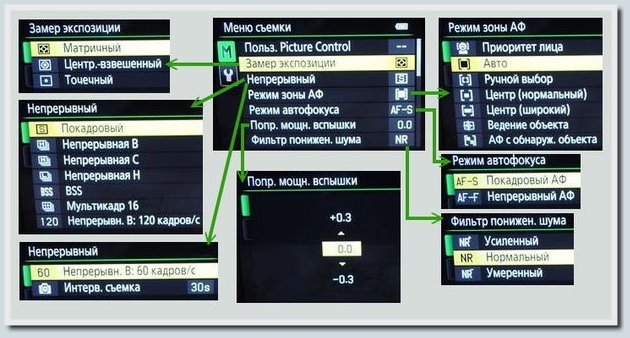

COOLPIX P310, Nikon COOLPIX P7700 , . (
QUAL ), (
ISO ), (
WB ), , . , , .
, , :

以下に、Nikon COOLPIX P310およびNikon COOLPIX P7700カメラで撮影した鳥の写真を紹介します。光学ズーム機能を最大限に活用することで、鳥自体に加えて、鳥に完全に焦点を合わせて、私が省略したくないあまり興味のないオブジェクトもフレームに落ちました。したがって、私が下で与える写真の多くは、このトピックで説明したカメラを使用して撮影した写真の長方形の断片です。オートフォーカスとオートトーンをいくつかの写真に適用することを勧められましたが、考えた後、それを(編集せずに)判明した形のままにすることにしました。まず、今年3月にキエフで降ったおおよその雪の高さを示す写真を示します。 このような悪天候では、さまざまな種類の鳥がフィーダーに飛びました。これは私の窓から見えます。すべての鳥を認識することはできませんでしたが、シジュウカラ、スズメ、ハト、フィンチ、およびみごとが確実にそこにありました。なんとか鳥を捕まえて、写真を下に持ってきました。
このような悪天候では、さまざまな種類の鳥がフィーダーに飛びました。これは私の窓から見えます。すべての鳥を認識することはできませんでしたが、シジュウカラ、スズメ、ハト、フィンチ、およびみごとが確実にそこにありました。なんとか鳥を捕まえて、写真を下に持ってきました。ウソ:Nikon COOLPIX P310: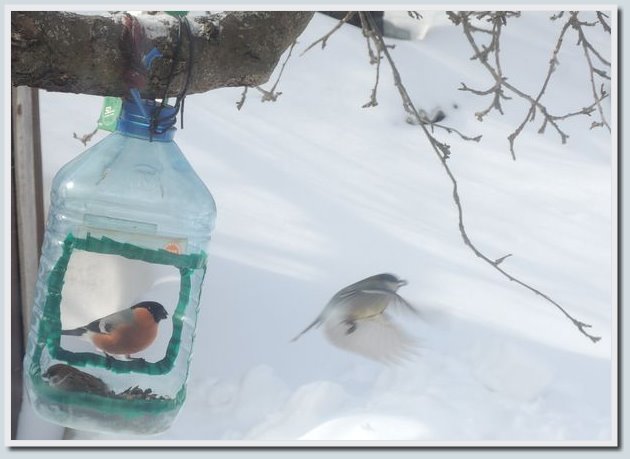
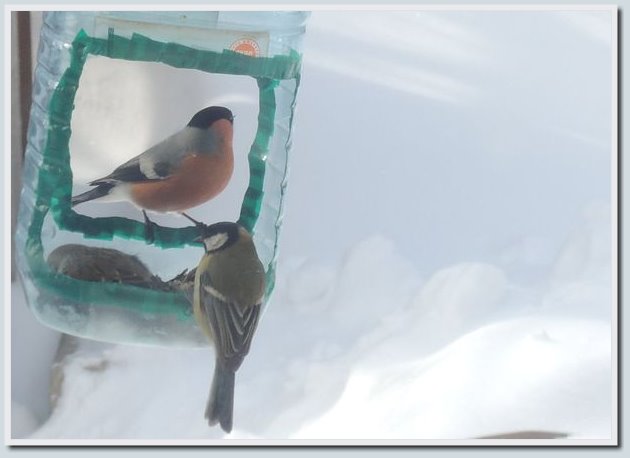
 Nikon COOLPIX P7700:
Nikon COOLPIX P7700: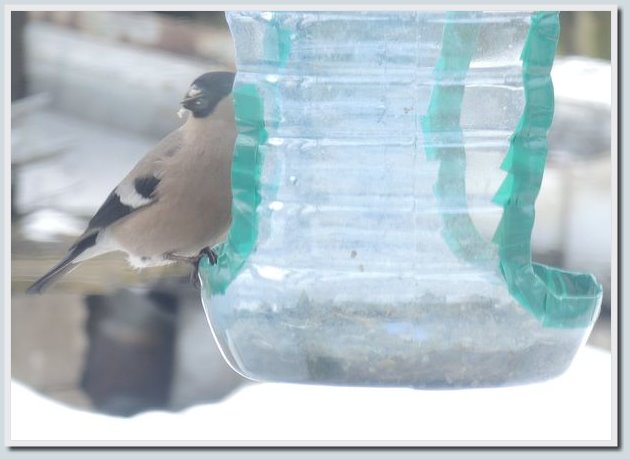

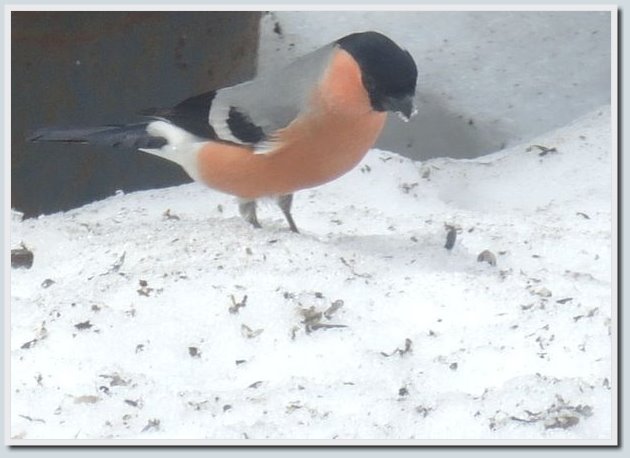
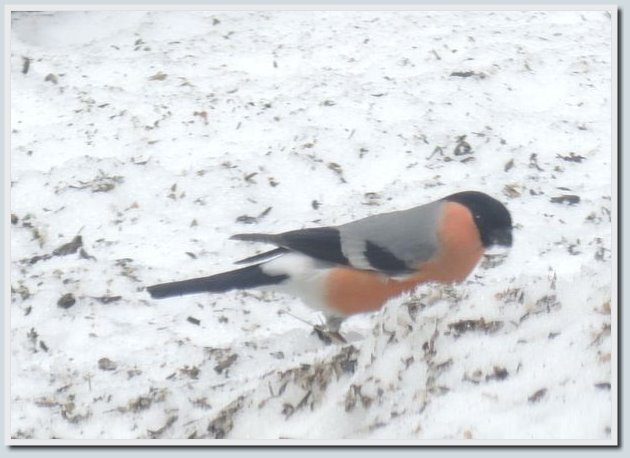
リングネックタートルダブ:Nikon COOLPIX P310: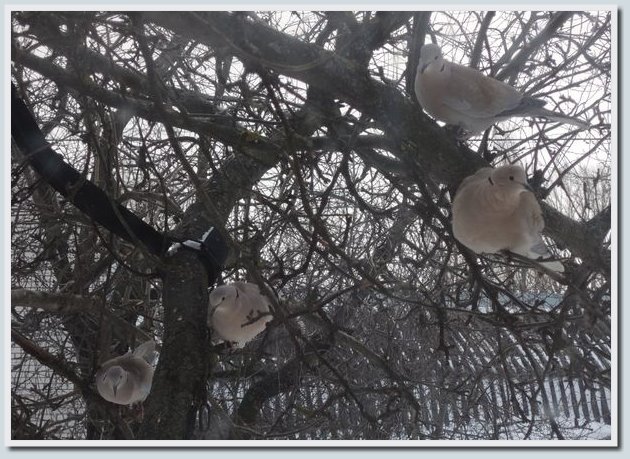
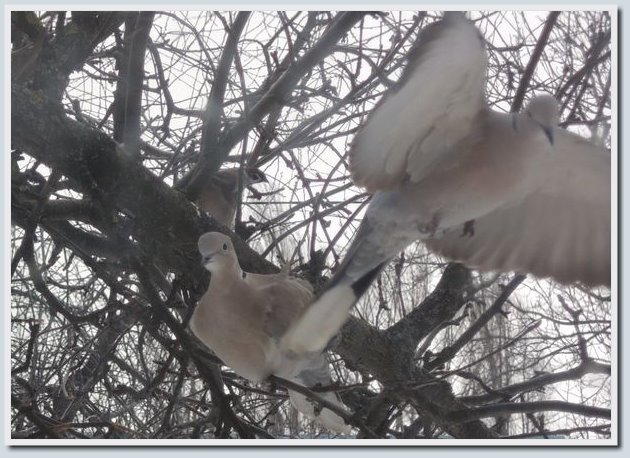 Nikon COOLPIX P7700:
Nikon COOLPIX P7700:
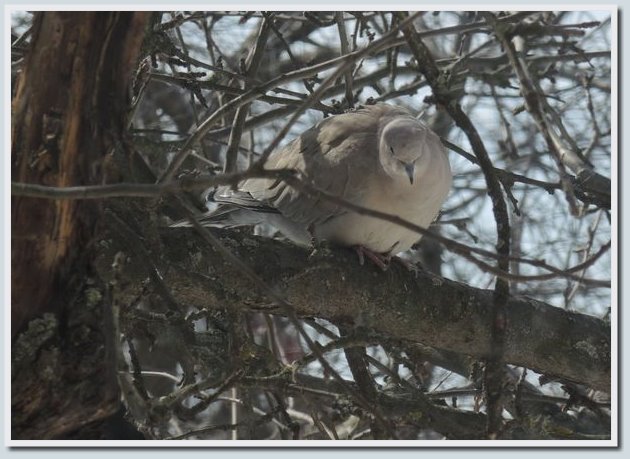
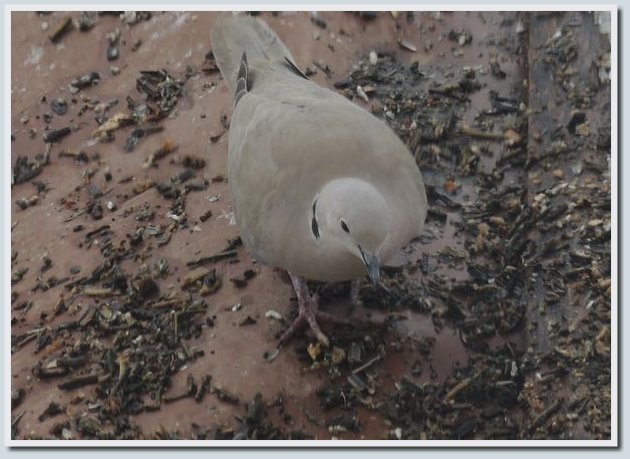
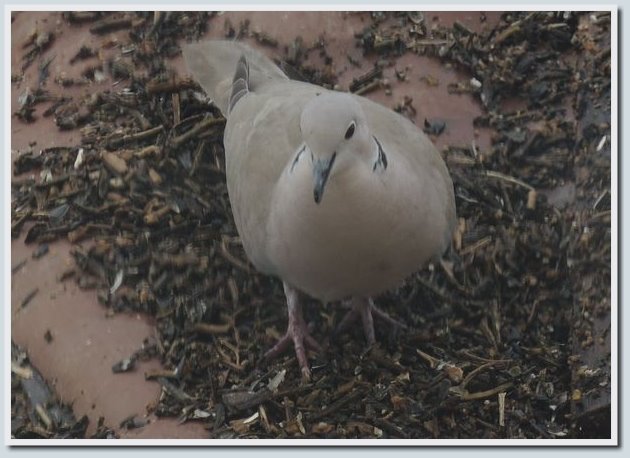
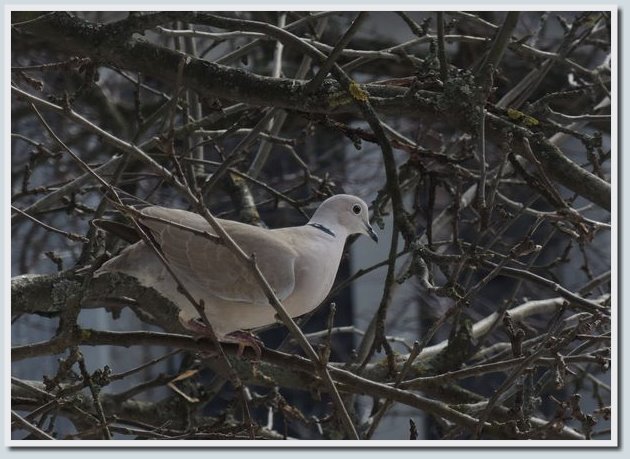


フィンチ:Nikon COOLPIX P7700で撮影:

 Nikon COOLPIX P310で撮影:
Nikon COOLPIX P310で撮影: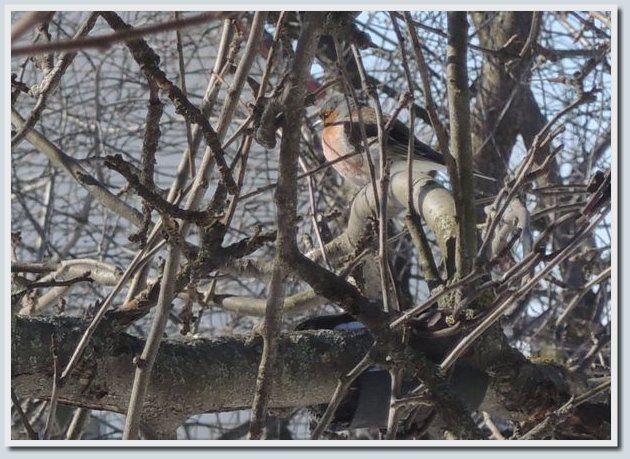
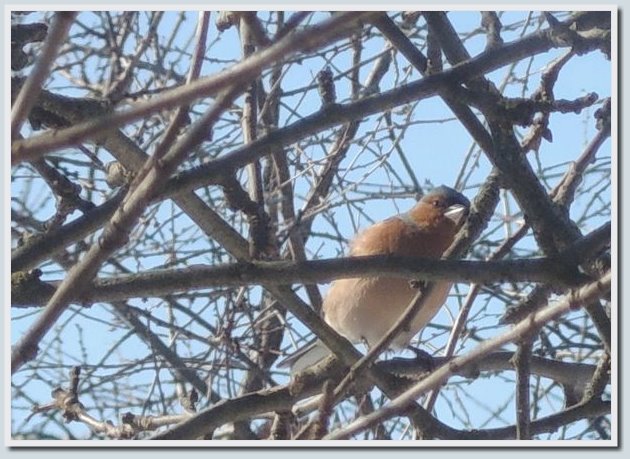
 ウィキペディアのフィンチ
ウィキペディアのフィンチ 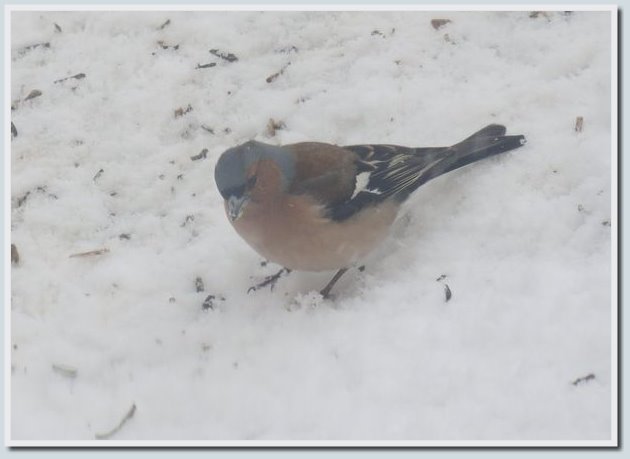
Nikon COOLPIX P310およびNikon COOLPIX P7700カメラで撮影したその他の鳥の写真は、
Dropboxの
アルバムにあります 。
また、Nikon COOLPIX P7700で撮影した写真の例として、最近友人と落ち着いた若い猫、Maximilianの写真を紹介したいと思います。 Dropboxにアップロードされた子猫の写真。必要に応じて、
このアルバムで見ることができます。
猫マクシミリアン: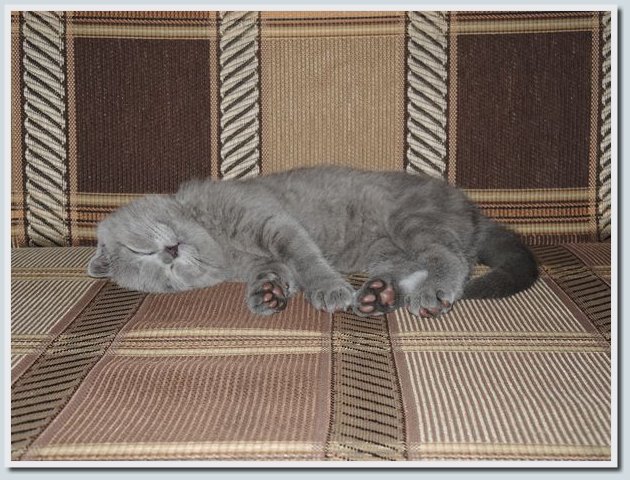
鳥と子猫の写真を除いて、COOLPIX P310およびP7700カメラで撮影された写真の品質は、このレビューのデバイスの写真から推定できます(ネタバレの下にたくさん隠しました; 2つのデバイスが同じ古い石鹸皿で撮影された写真を撮影しました、写真、カメラの1つだけが提示されている場合、パフォーマンスシリーズの2番目にテストされたカメラになります)。
ビデオを撮影する
Nikon COOLPIX P310およびNikon COOLPIX P7700カメラには、フルHD(1920 x 1080、1080p)でビデオを撮影する機能がありますが、私は個人的に720p(1280 x 720)品質で、ヘッド付き23インチモニターで快適に視聴できます。
涼しい雪の3月に鳥が頻繁に餌箱を訪れたので、テストしたカメラでビデオを撮影する可能性をテストすることにしました。 これを行うために、三脚Slik Sprint Pro II 3 Wayをしばらく使用し(三脚の写真とそれを使用した印象について簡単に説明します)、カメラを取り付けて撮影を開始しました。
COOLPIX P310モデルの4倍光学ズームでは、鳥をクローズアップで撮影するのに十分な機能がありませんでしたが、このカメラで撮影されたテストビデオ(1080pと720pの両方)はかなり良い品質でした。 しかし、古いNikon COOLPIX P7700モデルの7倍光学ズームは非常に便利であることが判明しました。おかげで、このカメラで鳥に関する3時間以上のビデオ資料を撮影しました。 両方のカメラでビデオ撮影に制限があります-29分なので、私が撮影したほとんどのビデオは25〜27分続きます。
最も興味深い瞬間を選択したので、短い7分のビデオをマウントしました。NikonCOOLPIX P7700を使用してキャプチャされたビデオの品質を評価するために、私はあなたに注意を促します。
十分な音量レベルでフルスクリーンモードで視聴することをお勧めします。
ビデオをマウントするとき、MOVコンテナからビデオトラックを抽出し、MPEG-4メディアコンテナに同じトラックを配置する問題を解決する必要がありました(ビデオがマウントされたプログラムは、.mov拡張子のファイルをサポートしていませんでした)。
Avidemuxは、この問題を解決する素晴らしい仕事をしました。
私の手に渡された4つのパフォーマンスカメラのモデル:COOLPIX P300、COOLPIX P310、COOLPIX P7100(このカメラで
Kindleと
Nookのシンプルタッチリーダーのレビューにビデオを追加しました)とCOOLPIX P7700。 COOLPIX P300だけでビデオを録画しませんでした。 ビデオを録画するときの他の3つのモデルは、キャプチャしたビデオを拡張子.movのファイルに保存します。
おそらく、このレビューで説明されているカメラの1つを使用してキャプチャされたビデオを編集するために、MOVコンテナからMPEG-4(.mov-).mp4にビデオをすばやく転送する方法に関する情報を誰かが使用すると思います。 誰が気にするのか、以下の情報はネタバレです。
Avidemuxを使用したMOVからMPEG-4へビデオ素材を.movから.mp4に完全に転送:Avidemuxプログラムを実行します-)拡張子が.movのビデオファイルを開きます(
ファイル -)
開く )-)
出力形式スイッチで
MP4 Muxerオプションを選択します-)ビデオを新しいファイルに保存し、その場所を選択して名前を指定します(
ファイル -)
保存 )
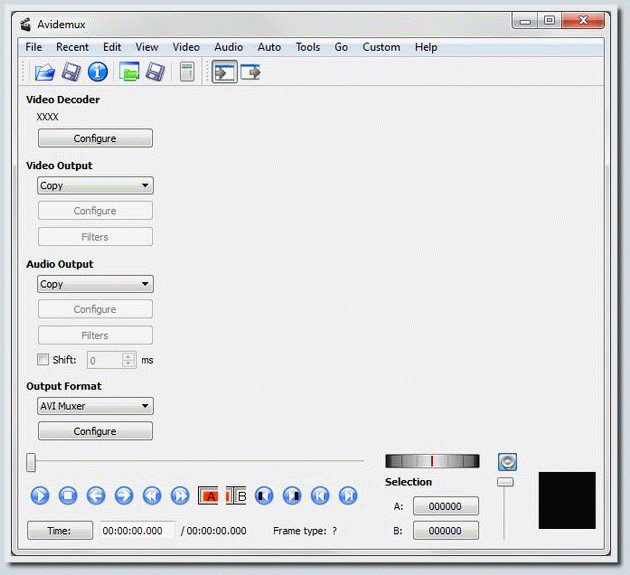 .movビデオのフラグメントを、拡張子が.mp4の別のファイルに転送します。
.movビデオのフラグメントを、拡張子が.mp4の別のファイルに転送します。プログラムを実行します-).mov形式のビデオファイルを開きます-)タイムライン上のスライダーを目的のビデオフラグメントの開始位置にドラッグします-)フラグメント開始ボタンを押します(タイムラインの下のパネルの7番目のボタンが左側にあります)-)興味のあるフラグメントの最後にスライダーをドラッグしますビデオ-)ボタンを押してビデオフラグメントの終わりを選択します(下部パネルの左側8番目)-)選択したフラグメントを
保存します (
ファイル -)
保存 )
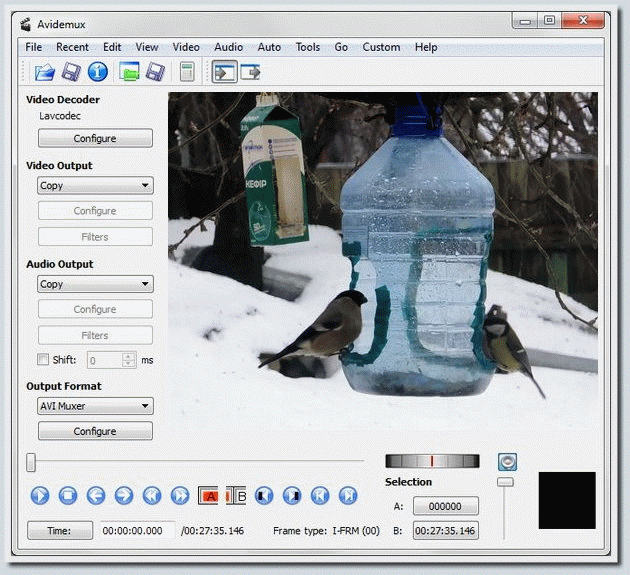
このソリューションがすべてのケースに適していることを保証することはできませんが、私が試したカメラ(Nikon COOLPIX P310、Nikon COOLPIX P7100、Nikon COOLPIX P7700)ではこの方法が有効です。
Slik Sprint Pro II 3ウェイ三脚、MeiKe MLL3リモートコントロール、およびLenspen DSLR PRO KITクリーニングキット
Nikon COOLPIX P310とNikon COOLPIX P7700のカメラで実験して、カメラに加えて、いくつかのアクセサリー(リモコンと光学クリーニングキット)を購入し、ビデオを撮影するために三脚を取りました。 レビューの終わりに、それらについて簡単に話すことにしました。
私は日本のメーカーの三脚が大好きでしたが、このモデルの三脚はタイで組み立てられています。
三脚は次のようになります。

Slik Sprint Pro II 3 Way-その他の写真この三脚の位置で、テストレビュー用にデバイスの写真を撮ることができます。


撮影位置は、スライドショーの写真を撮るときに使用した厳密に水平に近く、カメラのソフトウェア入力インターフェイスを示しました。

三脚は非常に便利です。固定カメラを箱から出して3軸周りに回転させることができます(この目的のために特別な三脚ヘッドを購入する必要はありません)、軽量ですが、同時に耐久性と信頼性、コンパクト(折りたたみ時)、一般的に私はそれが本当に好きでした。 脚で最大3つのセクションを延長できます。最大高さ162 cmが宣言されており、最大2 kgのカメラ用に設計されています。 非常に実用的で便利なもの、感謝します!
私は窓から鳥のほとんどの写真を撮りましたが、鳥の中には人を恐れている人もいます。 カメラの横で私に気づいたカメはしばしば飛び去りました、私はリモートコントロールを使用して撮影しようとするべきだと思いました(カメラは三脚に取り付けられています、私は横にいます、リモートコントロールのボタンを押すとシャッターが解放されます)。 この目的のために、中国のMeiKe MLL3リモートコントロールを使用しました。これは、割り当てられたタスクを完全に処理しました。
このリモートコントロールは次のようになります。

経験の浅いうちに三脚で撮った写真はオートフォーカスモードで撮ったものです。 ただし、センターフォーカスを使用することをお勧めします。
Nikon COOLPIX P7700では、リモートコントロールを使用するときに、次のオプションからシャッターリリースオプションを選択できます。1秒後、押して2秒後、または10秒後にクリックしてシャッターをリリースします。
カメラでの実験中に、Nikon COOLPIX P7700カメラのレンズに誤って指紋を付けました。 レンズをきれいにする必要がありましたが、これは以前はしませんでした。 グーグル、私はこれをより良くする方法についての情報を見つけました。 光学部品をクリーニングするためのキットを選択して、タイプライターのLenspen DSLR PRO KITに立ち寄りました。

選ぶとき、私はDSLRとコンパクトカメラの両方に適したクリーニングキットを探していました。
彼はレンズペンのセットに立ち寄った。
- Lenspen Filterklearフィルターをクリーニングするための1つの「鉛筆」(クリーニングパッドの直径-13 mm)。
- レンズのクリーニング用の2つの「鉛筆」: Lenspen Original (直径13 mm)-一眼レフレンズとアドバンストコンパクトとLenspen MicroPro (直径4 mm)のクリーニング-コンパクトデジタルカメラのミニレンズのクリーニングとミラーの光学ファインダーのクリーニング。
- 「鉛筆」用のポケットが縫い付けられたマイクロファイバーナプキン(「ケース」として機能-便利で実用的)。
Nikon COOLPIX P7700レンズをLenspen Original「鉛筆」で、Nikon COOLPIX P310レンズをLenspen MicroPro「鉛筆」で個人的に掃除しました。 新品のレンズを清掃した後、便利かつ迅速に。
ニコンIのコンパクトカメラCOOLPIX P310およびCOOLPIX P7700のこの小さなレビューで終了します。 デバイスには多くの利点があるため、デバイスの利点をリストすることは困難です。 さまざまな照明条件下での優れた画質、便利な思慮深い制御、フルHDまでのさまざまな解像度で高品質のビデオを撮影する機能-これらはすべて両方のカメラの長所です。
- Nikon COOLPIX P310は、ジャケットやジャケットの内ポケットに簡単に収まるコンパクトで軽量なカメラです。 写真の品質は優れており、手動モードを選択すると、シャッタースピード、絞り、光感度、ホワイトバランス、その他の便利なパラメーターを調整できます。 多数のプリセット撮影モードが利用可能です。
- Nikon COOLPIX P7700は高度なコンパクトであり、写真やビデオを試すためのさらに多くの機会を提供します。 7.1倍光学ズームレンズ 高品質のマトリックス。高速レンズと組み合わせて高品質の写真を撮ることができます。 素晴らしいビデオを撮影する能力; リモート制御のサポート。 「ホットシュー」を介して外部フラッシュを接続する機能は、このモデルの利点の完全なリストではありません。
私は両方のカメラが本当に好きでした、一緒に写真を撮るのは本当に素晴らしいです! 安い石けんよりは良いが、デジタル一眼レフカメラよりはシンプルなカメラを購入する予定の人には、これらのモデルに注意を払うことをお勧めします。 写真をしっかりと撮影することを計画している場合、これらのカメラも優れています。これらのデバイスの制御はDSLRの管理に似ているためです(時間が経つにつれて、より深刻なカメラに切り替えるのが容易になります)。
これについて私は最後の点を述べますが、このレビューが興味深く有益なものになることを願っています。
Nikon COOLPIX P310および
Nikon COOLPIX P7700カメラのNikon Ukraine社と、鳥を撮影する際に非常に役立った優れた三脚
Slik Sprint Pro II 3 Wayを提供したPROFOTO社に
感謝します。
ご清聴ありがとうございました。良いショットと良い気分です!